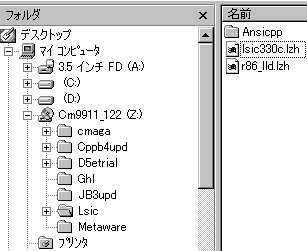
/* * 3.LSI C-86 Ver 3.30 試食版のインストール */ ア.lsic330c.lzhを解凍しましょう まず適当なディレクトリ(フォルダ)に lsic330c.lzhを解凍します。 Cドライブのルートに解凍結果があることにして、 説明を続けます。 C:\lsic330cができました。 ディレクトリの構成は、 C:\lsic330c\ \bin \include \lib \man \src となっていると思います。
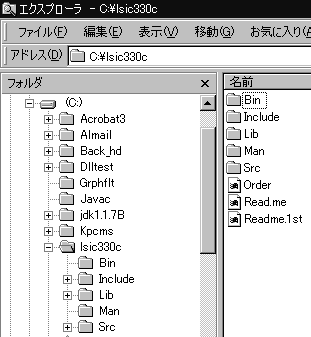
イ._lccファイルの修正 メモ帳などで、 c:\lisc330c\bin\_lccファイルを開きます。
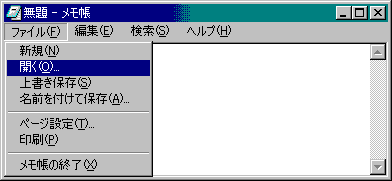
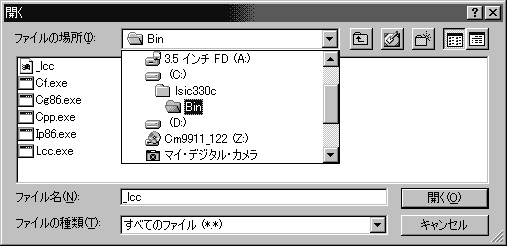
中身が、下記のようになってます。 ---- 1: 2: # LSI C-86 compiler's configuration file 3: 4: -DLSI_C 5: -XA:\LSIC86\BIN -LA:\LSIC86\LIB -IA:\LSIC86\INCLUDE -T -O 6: -acdos.obj $LSICOPTS 7: & #Command line argument will be inserted here 8: -lknjlib -ldoslib -v ---- インストールした環境に合わせるため、 5行目の、 -XA:\LSIC86\BIN -LA:\LSIC86\LIB -IA:\LSIC86\INCLUDE -T -O を^^^^^^^^^^ ^^^^^^^^^^ ^^^^^^^^^^ 下記のように修正します -XC:\lsic330c\BIN -LC:\lsic330c\LIB -IC:\lsic330c\INCLUDE -T -O *インストールしたドライブとディレクトリ名に修正する 修正後、上書き保存し、終了します。 ウ.環境変数設定用、バッチファイルの作成 C:\Autoexec.batを修正するのは、怖いので(ぜんぜん怖くないよ、、ほんとは。。) またまた、メモ帳を開き、新規で ---- PATH=C:\lsic330c\BIN;%PATH% set TZ=JST-9 ---- と2行入力し、 ファイル-->名前を付けて保存を選択し、 c:\setc.batと名前を付けて、保存します。
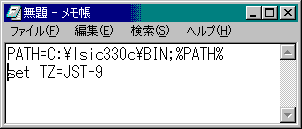
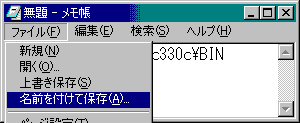
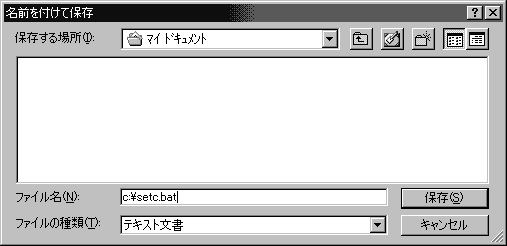
エ.作業用ディレクトリの作成 テスト用に、どこかにディレクトリを作成してください。 例)C:¥WORKなど、、、 エクスプローラで、ファイル-->新規作成-->フォルダ
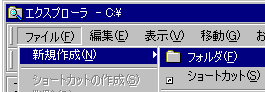
これで、セットは、できたと思います。 お疲れ様でした。 /* * 4.実際に動かしてみよう */ インストールも終了したので、 そろそろ、コンパイルなんて、やってみましょうか? Windows98の例で進めます。 スタート-->プログラム-->MS-DOSプロンプトを選択します。
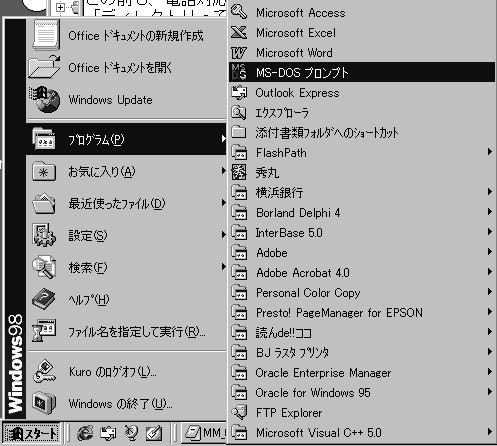
Microsoft(R) Windows 98 (C)Copyright Microsoft Corp 1981-1998. C:\WINDOWS> と画面に表示されます。 (この画面、もっと明るくならないの? NT4.0だと色変えられたんだけど、 Win98での方法、わからない、、、どなたかご存知ですか?) C:\WINDOWS>cd \ と入力し、ルートに移動します。 次に、 C:\>setc と入力し、先ほど作成したバッチファイルを走らせます。。。 ここで、下記のように、「環境変数が足りません」ともし表示されたら、 --- C:\>set PATH=C:\lsic330c\BIN;C:\WINDOWS;C:\WINDOWS\COMMAND;C:\ORAWIN95\BIN;;C:\P ROGRA~1\BORLAND\DELPHI4\BIN;C:\PROGRA~1\BORLAND\VBROKER\BIN;C:\PROGRA~1\BORLAND\ VBROKER\JRE\BIN 環境変数のための領域が足りません. --- setc.batの中身を、 PATH=C:\lsic330c\BIN;C:\WINDOWS;C:\WINDOWS\COMMAND に変更して、再度、チャレンジしてください。 作業エリアを移動します。 C:\>cd work C:\Work> で、先ほど作成した作業用のエリアに移動します。 次に、ソースファイルを作成します。 C:\Work>notepad test.c と入力すると、メモ帳が起動します。

#include